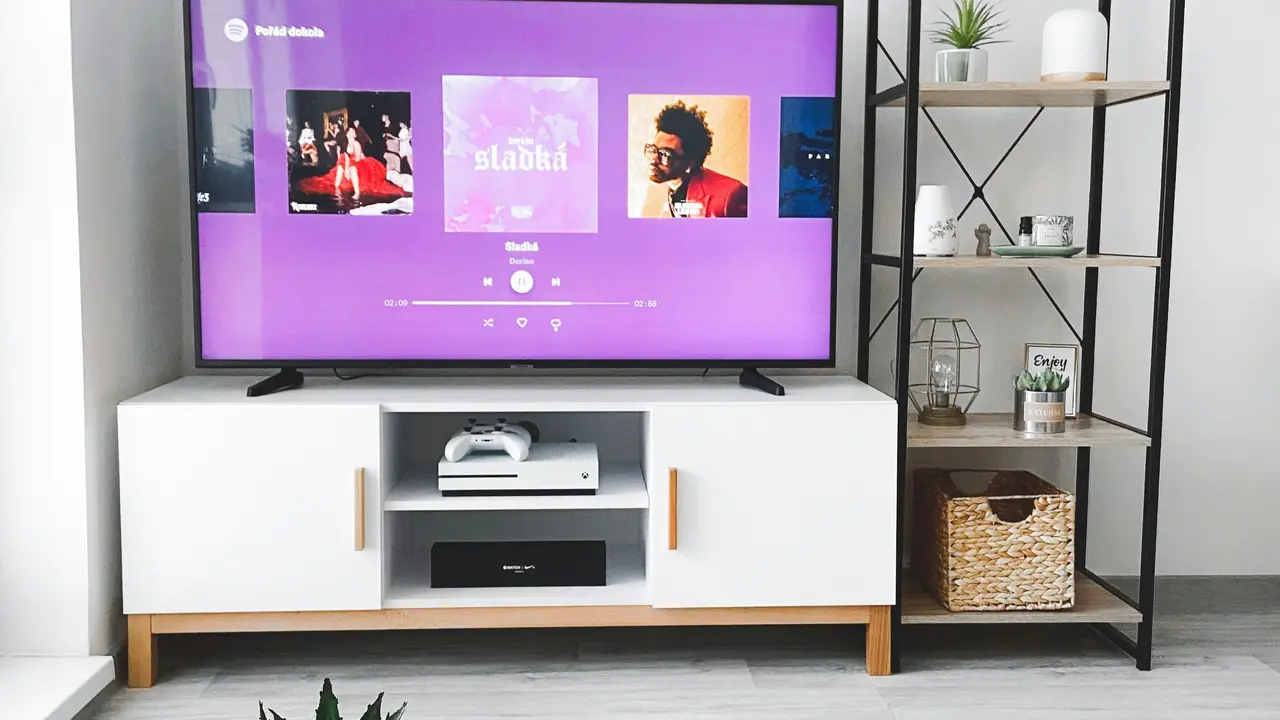Se stai cercando un modo semplice e veloce per riprodurre i tuoi video preferiti sulla tua TV Sony Bravia, sei nel posto giusto. In questa guida approfondita, ti mostreremo come vedere video da USB su TV Sony Bravia, fornendoti tutte le istruzioni necessarie per rendere l’esperienza il più fluida possibile. Segui i nostri consigli e scopri come trasformare la tua TV in una sala cinema personale!
In qualità di Affiliato Amazon ricevo un guadagno dagli acquisti idonei.
Prerequisiti per Vedere Video da USB su TV Sony Bravia
Controlla la compatibilità della tua TV
Prima di tutto, è importante assicurarti che il tuo modello di TV Sony Bravia supporti la riproduzione dei video tramite USB. Puoi trovare queste informazioni nel manuale del dispositivo o sul sito ufficiale Sony. La maggior parte dei modelli recenti supporta questa funzione, ma è sempre meglio verificare.
Formato dei file video e codec supportati
Non tutti i formati video sono compatibili con le TV Sony Bravia. Assicurati che i video che desideri riprodurre siano in uno dei formati supportati, tra cui:
- MP4
- AVI
- MKV
- WMV
Controlla anche i codec audio e video, poiché la TV potrebbe non riprodurre file con codec non supportati. Utile è convertire i video in un formato compatibile, se necessario.
Come Preparare la USB per la Riproduzione
Formattare la chiavetta USB
Per garantire un’ottima esperienza di utilizzo, è consigliabile formattare la tua chiavetta USB in FAT32 o exFAT, poiché questi sono i formati più comunemente accettati dalle TV. Puoi farlo facilmente collegando la chiavetta a un computer e utilizzando l’opzione di formattazione.
Caricare i video sulla USB
Dopo aver formattato la chiavetta USB, trasferisci i video desiderati sulla chiavetta. È consigliabile creare una cartella specifica per i video in modo da trovare facilmente i file una volta collegata la USB alla TV.
In qualità di Affiliato Amazon ricevo un guadagno dagli acquisti idonei.
Collegare la USB alla TV Sony Bravia
Identificare le porte USB
Le TV Sony Bravia di solito sono dotate di più porte USB. Trova quella più comoda per te, assicurandoti che la TV sia spenta prima di collegare la chiavetta USB. Alcuni modelli potrebbero richiedere che venga utilizzata una porta specifica per garantire la massima compatibilità.
Accendere la TV e navigare alla sorgente USB
Una volta collegata la chiavetta, accendi la TV e utilizza il telecomando per navigare al menu delle sorgenti. Seleziona l’opzione per la USB per iniziare a visualizzare i file disponibili sulla tua chiavetta. Potrebbe essere necessario premere il tasto ‘Input’ o ‘Source’ sul telecomando per accedere a questa opzione.
Riprodurre Video da USB su TV Sony Bravia
Selezionare il video da riprodurre
Una volta che hai accesso alla chiavetta USB attraverso il menu della TV, vedrai un elenco di tutti i file disponibili. Seleziona il video che desideri riprodurre e premi il tasto ‘Play’ sul telecomando.
Utilizzare le impostazioni di riproduzione
Durante la riproduzione, puoi utilizzare diverse funzioni disponibili sul telecomando, come pausa, avanzamento veloce o riavvolgimento. Verifica anche se ci sono impostazioni video che puoi modificare per migliorare l’esperienza visiva, come il contrasto o la luminosità.
Risoluzione dei Problemi Comuni
Problemi di riconoscimento della USB
Se la TV non riconosce la chiavetta USB, assicurati che sia formattata correttamente e che i file siano compatibili. In alcuni casi, puoi provare a collegare la USB a un’altra porta della TV.
File video non riproducibili
Se i video non partono, controlla il formato e il codec. Considera di convertire i file in un formato supportato o di provare con un altro video per vedere se il problema persiste.
Conclusione
In questo articolo, abbiamo esplorato le modalità su come vedere video da USB su TV Sony Bravia, coprendo tutto, dalla preparazione della chiavetta USB fino alla risoluzione dei problemi comuni. Seguendo questi passaggi, dovresti essere in grado di goderti i tuoi video preferiti senza difficoltà. Se hai trovato utili queste informazioni, non dimenticare di condividere questo articolo con amici e familiari e di dare un’occhiata ad altri contenuti sul nostro blog per ulteriori consigli e trucchi!
In qualità di Affiliato Amazon ricevo un guadagno dagli acquisti idonei.
Articoli recenti su Tv Sony
- Come togliere la modalità demo da TV Sony: guida facile e veloce!
- Scopri Come Eliminare le Cache in un TV Sony Android!
- Scopri Come Collegare Telecomando Sky a TV Sony Facilmente!
- Scopri Come Si Collega il Telefono alla TV Sony Facilmente!
- Che fine ha fatto TV Sony? Scopri la verità sorprendente!
Link utili per Tv Sony
- Guida ai migliori TV Sony del 2025 – HDblog
- Catalogo ufficiale TV Sony – Sony Italia
- Recensioni TV Sony Bravia – Tom’s Hardware
- Come scegliere una TV Sony – Wired Italia
- Supporto TV Sony – Sony Italia